Связывая свои аккаунты Qtickets и amoCRM, вы получаете возможность не заходя в личный кабинет билетной системы отправлять бронь для оплаты или пригласительные билеты своим клиентам прямо из сделки. Система за вас заполнит все поля по данным карточки контакта. Внутри сделки вы увидите статус оплаты и фиксацию прихода человека на мероприятие после сканирования билета приложением. Заказы сделанные на ваших ресурсах автоматически попадут в amoCRM в виде сделок, которая в зависимости от ситуации изменит свой этап и автоматически продвинется по воронке. Работая в связке Qtickets & amoCRM, вы получаете полную автоматизацию процесса продаж и инструменты для работы вашего отдела продаж с клиентами.
В этом разделе мы рассмотрим:
- Установка приложения Qtickets в amoCRM;
- Настройка интеграции;
- Передача UTM-меток.
Установка приложения Qtickets в amoCRM
Перейдите в раздел «Настройки – Интеграции» вашего профиля организации в amoCRM, найдите в каталоге Qtickets, откройте его и ознакомьтесь с описанием. Скопируйте данные, которые отображены в п.3 параграфа «Как начать пользоваться» и установите приложение.
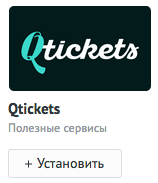
Настройка интеграции
Откройте в меню раздел «Настройки – Интеграции», нажмите кнопку «Добавить» и выберите «amoCRM».

После выбора откроется окно, в котором нужно прописать адрес поддомена аккаунта amoCRM.
Обратите внимание!
Если вы начали использовать интеграцию до того как в amoCRM отказались от API ключей, а ваша интеграция перестала работать, то рядом с полем «Ключ API» нажмите на ссылку «Нет ключа», чтобы переключиться на новый формат.
«Создавать сделки для заказов» – не обязательная опция. Если вы хотите дублировать информацию о заказах из Qtickets в сделки amoCRM, то включите данную опцию. Также это нужно для автоматического изменения этапа сделок.
«Не оповещать о бронировании» – включите, если не хотите, чтобы при бронировании билетов менеджером отдела продаж, который работает в amoCRМ, вашему клиенту отправлялось информационное письмо.

Далее следует настройка полей передачи данных в сделку, если вы включили опцию «Создавать сделки для заказов». Их количество зависит от настроек вашего аккаунта, ниже полный список:
- Поле для названия мероприятия
- Поле для даты мероприятия
- Поле для источника заказа
- Поле для ИНН
- Поле для КПП
- Поле для количества билетов
- Поле для промокода
- Добавлять примечание с составом заказа
Передачу ИНН и КПП можно настроить только в случае наличия добавленного в вашем аккаунте способа приёма оплаты по счёту с запросом у участника этих данных. Способ оплаты «по счёту» (платежи с р/с от ИП или юрлиц) подключается через поддержку, просто обратитесь на info@qtickets.ru при необходимости.
Каждый параметр можно передавать в отдельное пользовательское поле сделки. Как работать с пользовательскими полями сделки читайте здесь. Далее перечислено какие типы полей принимает интеграция для работы.

- Поле для названия мероприятия – текст, список, текстовая область;
- Поле для даты мероприятия – текст, дата, текстовая область;
- Поле для источника заказа – текст, список, текстовая область;
- Поле для ИНН – текст, список, текстовая область;
- Поле для КПП – текст, список, текстовая область;
- Поле для количества билетов – текст, число, текстовая область;
- Поле для промокода – текст, список, текстовая область.
Обратите внимание! При отсутствии подходящего значения в поле типа «список» оно будет добавлено автоматически. Также, если тип поля не соответствует перечисленным, то поле не будет предложено для выбора в настройках интеграции.
Если вы включили «Создавать сделки для заказов», то в данном блоке можно определить как будет продвигаться сделка по воронке продаж в зависимости от мероприятия и состояния заказа.
Для начала выберите мероприятие, на которое будет распространяться создаваемое правило. Если мероприятие не выбрано, то будет применяться для всех активных в вашем аккаунте Qtickets.
После этого выбираем воронку продаж и ответственного сотрудника из личного кабинета amoCRM, которому будут назначаться новые сделки.

Вам доступны 4 состояния заказа:
- Создание заказа;
- Заказ оплачен или бесплатный;
- Отмена заказа;
- Гость пришел на событие.
В каждом из них можно назначить изменение этапа сделки, соответствующему одному из вашего аккаунта amoCRМ. Стандартный набор этапов: Переговоры, Принимают решение, Согласование договора, Успешно реализовано, Закрыто и не реализовано. В зависимости от бизнес-процессов установите такие настройки, которые вам подходят.
Если включена опция «Запрашивать контакты до выбора билетов» в «Настройки – Форма регистрации», то дополнительно к стандартным состояниям заказа добавляется пятый – «Получение контакта».

Таких правил можно делать неограниченное количество.

Передача UTM-меток
Если в работе вы используете UTM-метки для отслеживания источников трафика, то их можно передавать в системные поля amoCRM, которые называются «метки систем статистики», а также в созданные вами собственные пользовательские поля сделки.

Напоследок вам стоит убедиться, что интеграция включена, и нажать «Создать».

Если у вас есть дополнительные вопросы, обращайтесь в поддержку продавцов билетов на info@qtickets.ru